Клавиатура является одной из наиболее важных функциональных частей любого мобильного устройства. Она позволяет нам писать сообщения, отправлять электронные письма, создавать заметки и многое другое. Но иногда звук, который издает клавиатура, может помочь нам в процессе ввода текста и сделать нашу работу более продуктивной и приятной.
Если вы владелец андроид-устройства и хотите включить звук клавиатуры, не волнуйтесь! Процесс настройки звука клавиатуры на андроид очень прост и не требует больших усилий. В этой подробной инструкции вы узнаете, как включить звук клавиатуры на андроид-устройстве.
Чтобы включить звук клавиатуры на андроид, следуйте этим простым шагам:
Шаг 1: Откройте настройки вашего андроид-устройства, пролистайте вниз и найдите "Язык и ввод", затем нажмите на него.
Шаг 2: В разделе "Язык и ввод" найдите опцию "Клавиатура по умолчанию" и нажмите на нее.
Шаг 3: В списке доступных клавиатур выберите клавиатуру, которую вы используете. Обычно это "Gboard" или "Сенсорный ввод Google".
Шаг 4: После выбора клавиатуры найдите опцию "Звук при нажатии клавиш" и убедитесь, что она включена. Если она выключена, включите ее.
Теперь звук клавиатуры включен на вашем андроид-устройстве! Вы можете проверить его, открыв любое приложение, которое требует ввода текста, и нажав на клавиши на клавиатуре. Вы должны услышать звук при каждом нажатии.
Заметка: Если вы не нашли опцию "Звук при нажатии клавиш" или "Клавиатура по умолчанию" в настройках вашего андроид-устройства, это может значить, что эти опции отсутствуют на вашей конкретной модели или версии андроид. В таком случае вы можете попробовать установить другую клавиатуру из Google Play Store, которая предоставляет функцию звука при нажатии клавиш.
Включение звука клавиатуры на андроид может сделать ваш опыт ввода текста более приятным и комфортным. Теперь вы знаете, как легко включить эту функцию на своем устройстве. Наслаждайтесь использованием своего андроид-устройства с включенным звуком клавиатуры!
Как включить звук клавиатуры на андроид: подробная инструкция
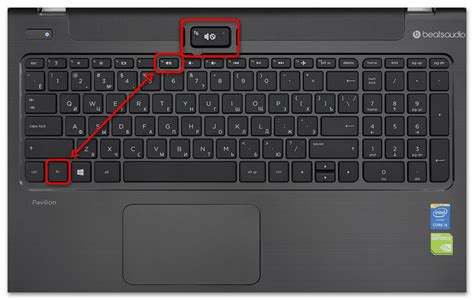
Активация звука клавиатуры на устройствах Android поможет вам получить звуковую обратную связь при нажатии клавиш и создать более удобное, реалистичное впечатление от использования клавиатуры на вашем смартфоне или планшете.
Вот пошаговая инструкция о том, как включить звук клавиатуры на андроиде:
- Откройте «Настройки» на вашем устройстве Android.
- Прокрутите вниз и найдите раздел «Язык и ввод» или «Система».
- В меню «Язык и ввод» выберите свою клавиатуру (например, стандартную клавиатуру Google или любую другую клавиатуру, которую вы установили).
- В настройках выбранной клавиатуры найдите опцию «Звук нажатия» или «Звуки клавиш».
- Включите опцию «Звук нажатия» или «Звуки клавиш», если она отключена. Обычно у вас будет возможность выбрать звук или настроить уровень громкости звука.
После выполнения этих шагов, когда вы будете нажимать клавиши на вашей клавиатуре, вы услышите звуковую обратную связь, что поможет вам следить за вводимым текстом и создать более приятное пользовательское взаимодействие.
Обратите внимание, что доступные опции могут различаться в зависимости от версии операционной системы Android и установленной клавиатуры на вашем устройстве.
Перейдите в настройки устройства
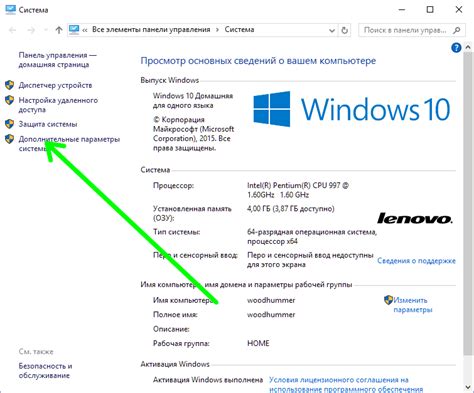
Чтобы включить звук клавиатуры на Android, вам необходимо сначала перейти в настройки устройства.
Чтобы сделать это, откройте панель уведомлений, потянув ее вниз от верхнего края экрана. Затем нажмите на значок шестеренки, чтобы открыть настройки устройства.
Если вы не можете найти значок шестеренки в панели уведомлений, вы также можете перейти в настройки, открыв приложение "Настройки" на главном экране устройства.
В настройках устройства вы найдете различные категории и параметры. Прокрутите вниз и найдите раздел "Язык и ввод".
После того как вы откроете раздел "Язык и ввод", найдите параметр "Клавиатура" или "Выбор клавиатуры". Нажмите на него, чтобы открыть список доступных клавиатур на вашем устройстве.
В списке клавиатур вы должны найти текущую активную клавиатуру. Нажмите на нее, чтобы открыть дополнительные параметры.
В дополнительных параметрах клавиатуры вы найдете различные настройки, связанные с использованием звука клавиатуры. Определите, какой параметр отвечает за звук, и активируйте его, нажав на переключатель.
Теперь, когда вы включили звук клавиатуры, вы можете закрыть настройки устройства и вернуться к использованию вашей клавиатуры с звуковыми эффектами.
Выберите пункт "Язык и ввод"
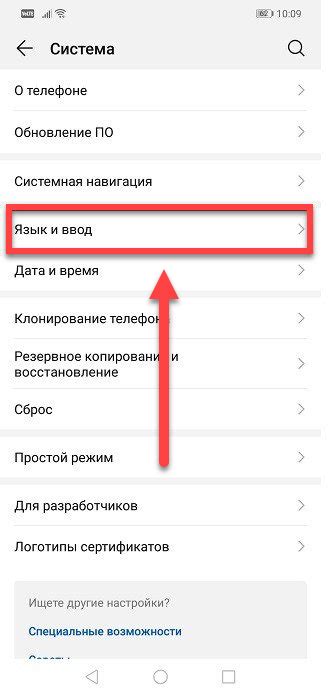
Чтобы включить звук клавиатуры на устройстве Android, следуйте инструкциям ниже:
1. Откройте настройки устройства, нажав на значок "Настройки". Обычно это изображение шестеренки или значок с именем настройки вашей марки телефона.
2. Пролистайте список настроек и найдите пункт "Язык и ввод". Нажмите на него, чтобы открыть соответствующую страницу.
3. На странице "Язык и ввод" найдите раздел "Клавиатура и метод ввода". В этом разделе вы найдете список установленных клавиатур на вашем устройстве.
4. Выберите клавиатуру, которую вы используете на ежедневной основе. Обычно это стандартная клавиатура или клавиатура производителя вашего телефона. Нажмите на нее, чтобы открыть страницу настроек клавиатуры.
5. В настройках клавиатуры найдите опцию "Звук при нажатии". Она может быть размещена на разных вкладках или может быть доступна сразу без дополнительных действий. Перейдите к этой настройке и установите флажок рядом с ней, чтобы включить звук нажатия клавиш.
6. После того, как вы включили звук клавиатуры, закройте настройки и перейдите к использованию своей клавиатуры. Теперь при каждом нажатии на клавиши вы будете слышать звук нажатия.
Примечание: Настройки и расположение опций в вашем устройстве Android могут отличаться от описанных выше, в зависимости от версии операционной системы и производителя устройства. Если вы не можете найти опцию "Звук при нажатии" в настройках клавиатуры, попробуйте использовать поиск по настройкам вашего устройства или обратитесь за помощью к руководству пользователя вашего устройства.
Найдите установленную клавиатуру
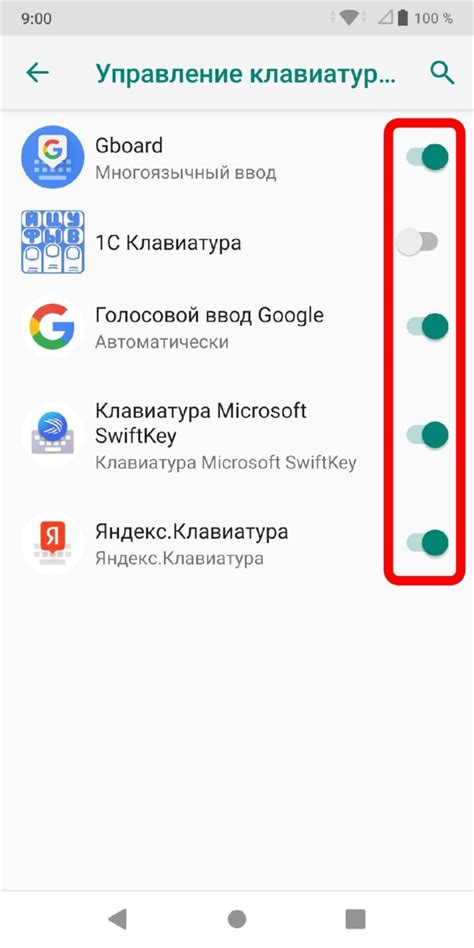
Чтобы включить звук клавиатуры на вашем устройстве Android, вам нужно найти и открыть настройки клавиатуры. Следуйте этим шагам, чтобы найти установленную клавиатуру:
- Откройте приложение "Настройки" на вашем устройстве Android.
- Прокрутите вниз и найдите раздел "Язык и ввод".
- Нажмите на "Язык и ввод", чтобы открыть список доступных языков и клавиатур.
- При необходимости прокрутите вниз и найдите раздел "Клавиатура и ввод".
- Нажмите на "Клавиатура и ввод", чтобы увидеть список установленных клавиатур на вашем устройстве Android.
В этом списке вы должны увидеть все установленные клавиатуры на вашем устройстве Android. Найдите клавиатуру, которую вы используете в настоящее время, и нажмите на нее, чтобы открыть ее настройки.
Внутри настроек выбранной клавиатуры вы можете найти опцию для включения звука клавиатуры. Обычно эта опция называется "Звук ввода". Установите переключатель рядом с этой опцией в положение "Включено", чтобы включить звук клавиатуры.
После включения звука клавиатуры каждое нажатие на клавиши будет сопровождаться звуковым эффектом, что может помочь вам чувствовать себя более уверенно при вводе текста на вашем устройстве Android.
Нажмите на нее, чтобы открыть ее настройки
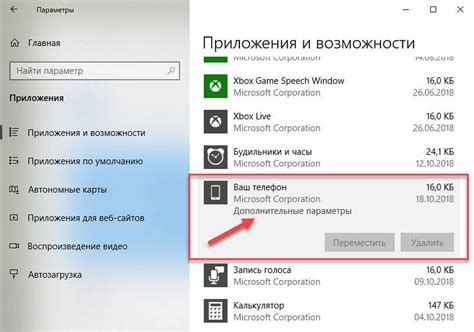
| 1. | Откройте "Настройки" на устройстве, нажав на соответствующую иконку в меню приложений или панели уведомлений. |
| 2. | Прокрутите вниз и найдите раздел "Язык и ввод". Обычно он находится в разделе "Система" или "Персональные настройки". |
| 3. | Найдите в списке установленных клавиатур клавиатуру, звук которой вы хотите включить, и нажмите на нее. |
| 4. | В открывшемся меню выберите "Настройки клавиатуры" или аналогичный пункт. |
| 5. | В настройках клавиатуры найдите опцию "Звук при нажатии" или "Звук кнопок" и установите его в положение "Вкл". |
После выполнения этих шагов звук клавиатуры будет включен на вашем устройстве Android. Теперь вы будете слышать звук каждый раз, когда нажимаете на клавиши.
Прокрутите вниз до раздела "Звуки и вибрация"
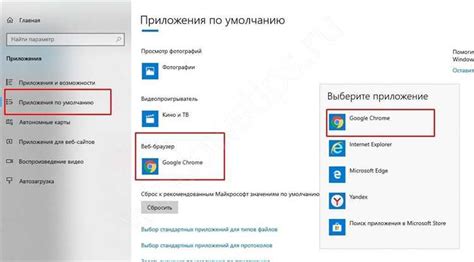
Чтобы включить звук клавиатуры на устройстве Android, вам понадобится прокрутить настройки до раздела "Звуки и вибрация". Это можно сделать следующим образом:
- Откройте меню настройки на вашем устройстве Android. Обычно это значок шестеренки или схожий с ним символ, который можно найти на главном экране или в панели уведомлений.
- Прокрутите список настроек вниз и найдите раздел "Звуки и вибрация". Обычно он находится в категории "Персонализация" или подобной.
- Нажмите на раздел "Звуки и вибрация", чтобы открыть его подразделы.
- В подразделе "Звук клавиши" или подобном найдите опцию, связанную с звуком клавиатуры. Обычно она называется "Звук нажатия клавиш" или "Звук клавиш".
- Включите опцию звука клавиатуры, переместив переключатель или отметив соответствующую галочку.
- При необходимости можно также настроить уровень громкости звука клавиши, используя вертикальную полосу регулировки громкости.
Теперь, когда звук клавиатуры включен, вы будете слышать звук при нажатии на клавиши вашей клавиатуры Android.
Включение звука клавиатуры на андроид
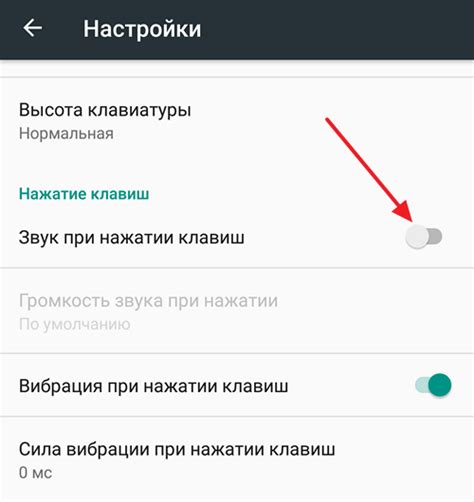
1. Откройте настройки вашего устройства Android.
2. Прокрутите вниз и найдите раздел "Язык и ввод" (может отображаться как "Система" или "Основные настройки").
3. В разделе "Язык и ввод" найдите и выберите "Клавиатура" (или "Ввод" или "Способы ввода").
4. Если вы используете стороннюю клавиатуру, выберите ее из списка доступных клавиатур.
5. Просмотрите настройки клавиатуры и найдите пункт "Звуки нажатий клавиш".
6. Поставьте галочку напротив этого пункта, чтобы включить звук клавиатуры.
7. Закройте настройки и вернитесь к использованию клавиатуры. Теперь при нажатии на клавиши будет воспроизводиться звук.
Нажмите на кнопку "Назад" и закройте настройки
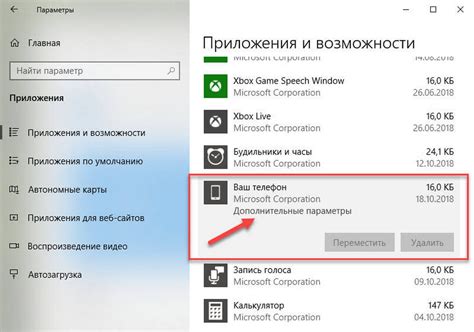
Когда вы внесли необходимые изменения в настройки звука клавиатуры на своем Android-устройстве, самое время закрыть окно настроек. Для этого просто нажмите на кнопку "Назад" на нижней панели управления устройства.
При помощи этой кнопки вы вернетесь к предыдущему экрану или закроете текущее приложение. Нажатие на эту кнопку в окне настроек приведет к закрытию окна настроек и возврату к основному экрану.
Закрыв окно настроек звука клавиатуры, вы увидите, что ваши настройки сохранены и начнут действовать во время использования клавиатуры на вашем Android-устройстве.
Теперь у вас включен звук клавиатуры на андроид!
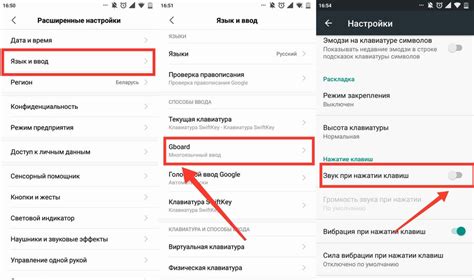
Вы успешно включили звуковые эффекты на клавиатуре вашего андроид-устройства! Теперь, при нажатии на клавиши, вы будете слышать звуковое подтверждение, что сделает использование клавиатуры более удобным и приятным.
Включение звука клавиатуры на андроиде - простая процедура. Вам понадобится всего несколько шагов:
- Откройте настройки своего андроид-устройства.
- Прокрутите вниз и найдите пункт "Язык и ввод". Нажмите на него.
- В списке доступных языков и методов ввода найдите вашу клавиатуру. Обычно она называется "Google Клавиатура". Выберите ее.
- В открывшемся меню найдите пункт "Звуки нажатий клавиш". Убедитесь, что он переключен в положение "Включено".
- Готово! Теперь вы можете закрыть настройки и наслаждаться звуками клавиш при наборе текста на андроиде.
Если вы захотите отключить звук клавиатуры в будущем, просто повторите эти шаги и переключите пункт "Звуки нажатий клавиш" в положение "Выключено".
Отныне вы не пропустите нажатия клавиш на своем андроид-устройстве благодаря включенному звуку клавиатуры! Наслаждайтесь комфортным пользованием своей мобильной клавиатуры.